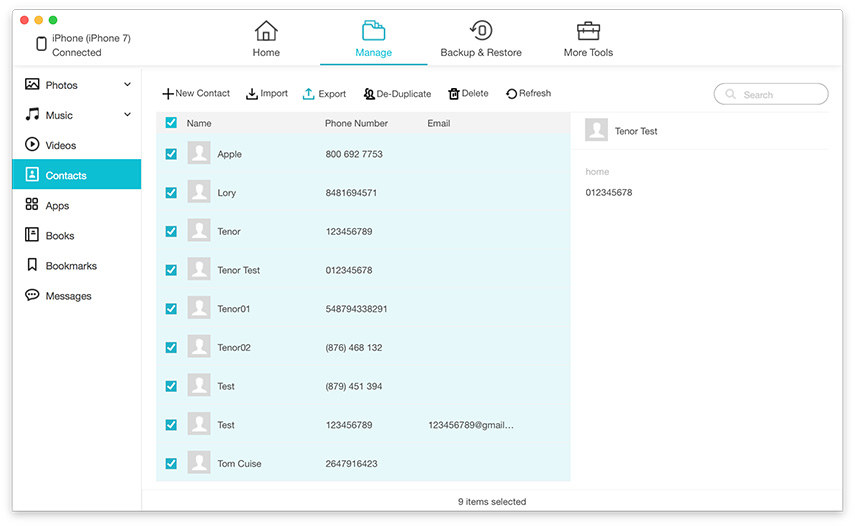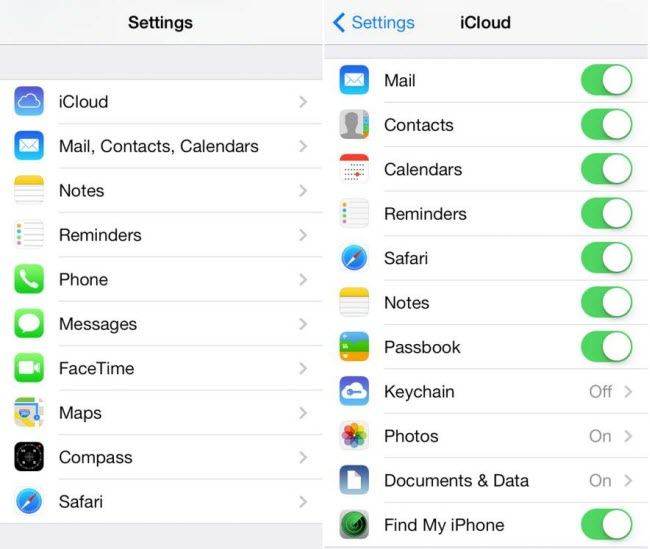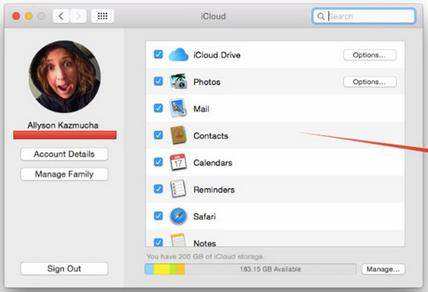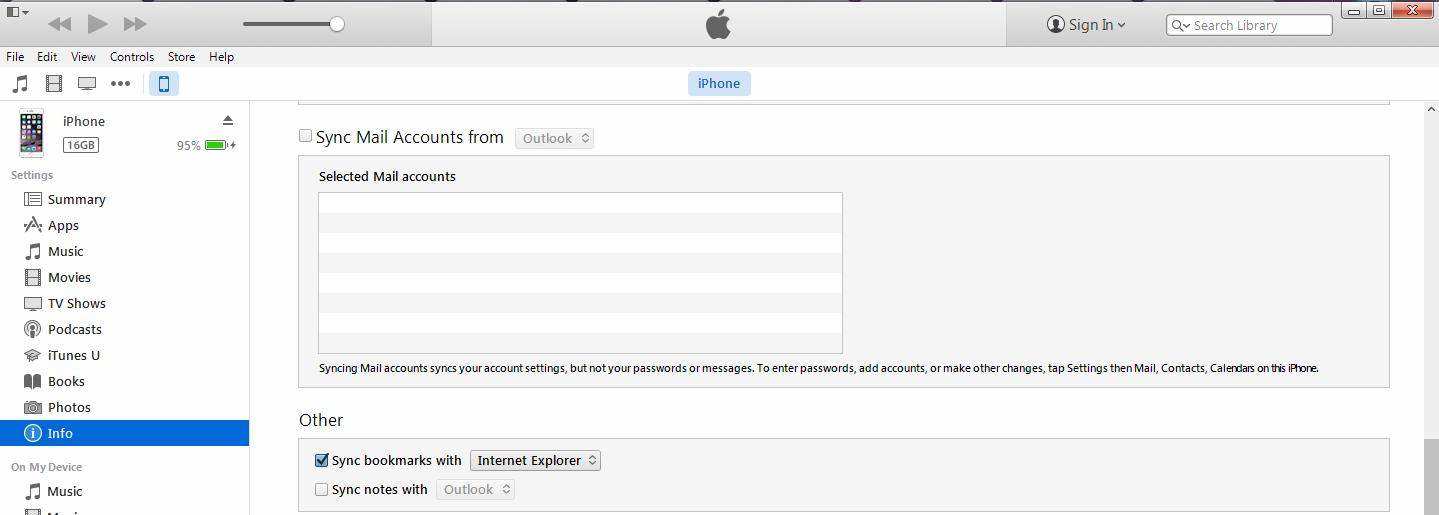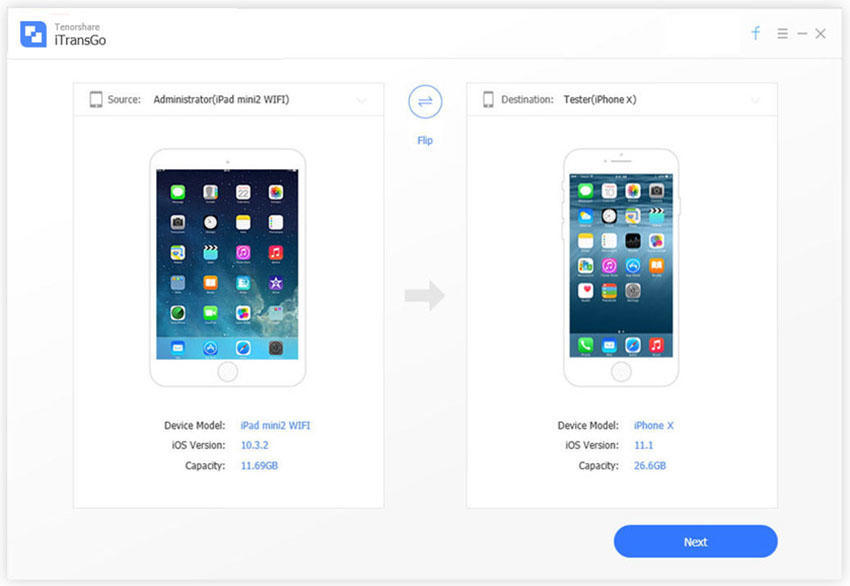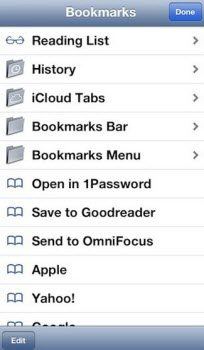數據恢復
前3種免費方式將iPhone 6/6 plus / 5s / 5c / 5書籤轉移到Mac
我們中的許多人經常在Mac和iPhone之間切換。在不同的Mac,iPhone和設備上擁有不同的書籤組可能令人沮喪。最好的方法是將書籤從iPhone同步到Mac。請繼續閱讀我們針對3種免費方法的綜合指南。
方法1:在沒有iCloud / iTunes的情況下將書籤從iPhone傳輸到Mac
iPhone Care Pro for Mac 是一款iOS管理軟件,可以免費傳輸數據,包括書籤,語音備忘錄,音樂,照片,聯繫人,視頻,從iPhone 6/6 plus / 5s / 5c / 5和以前的型號到Macbook Pro,Macbook Air和iMac運行Mac OS X 10.10 Yosemite,10.9 Mavericks,以及。
- 步驟1:通過USB線將iPhone與Mac連接。當您的設備中彈出“信任此計算機”消息時,單擊“信任”。
- 第2步:選擇“ 文件管理器 “在主界面上。

- 第3步:選擇“書籤”作為目標文件類型。

- 第4步:選擇您要傳輸到Mac的書籤。點擊“導出到”,然後在Mac上選擇一個位置以保存導出的視頻。

方式2:如何通過iCloud在iPhone和Mac之間同步Safari書籤
Apple的iCloud服務是官方支持的與iPhone和Mac同步數據的方式。
- 第1步:點擊iPhone上的“設置”圖標。
- 第2步:點擊iCloud。
- 第3步:確保打開Safari。開關將為綠色。

- 第4步:打開系統首選項。
- 第5步:點擊“iCloud”。
- 第6步:確保已選中Safari。

方式3:在iTunes中為iPhone和Mac之間的書籤同步
iTunes也允許你同步書籤在Mac和iPhone之間。它通過老式方式實現,通過USB電纜插入設備時啟動手動同步。要訪問此選項:
- 第1步:將設備連接到計算機。
- 步驟2:在iTunes中選擇設備,然後單擊“信息”選項卡。
- 第3步:向下滾動到標記為“其他”的部分,您將看到同步Safari書籤旁邊的複選框。選中此框將啟動同步,並允許您將iPhone書籤複製到Mac。

您發現什麼是保持書籤同步的最有效方法?絕對是第一個。免費下載 iPhone轉移軟件並立即嘗試。
免費下載適用於Win 10 / 8.1 / 8/7 / XP
安全下載
免費下載對於macOS 10.14及更低版本
安全下載
這個有幫助嗎 ?